Excel: come utilizzare somma con corrispondenza indice
È possibile utilizzare i seguenti metodi per utilizzare la funzione SOMMA con INDICE e CONFRONTA in Excel:
Metodo 1: utilizzare SUM con INDEX MATCH in base al valore della colonna
=SUM(INDEX( A2:D6,0 ,MATCH( F2 , A1:D1,0 )))
Questa particolare formula sommerà tutti i valori nella colonna in cui il valore della colonna nell’intervallo A1:D1 è uguale al valore nella cella F2 .
Metodo 2: utilizzare SUM con INDEX MATCH in base ai valori di riga e colonna
=SUMIF( B2:B9 , G2 , INDEX( C2:E9 ,0,MATCH( H2 , C1:E1 ,0)))
Questa particolare formula sommerà le celle in cui il valore della colonna nell’intervallo C1:E1 è uguale al valore nella cella H2 e il valore della riga nell’intervallo B2:B9 è uguale al valore nella cella G2 .
Gli esempi seguenti mostrano come utilizzare ciascun metodo nella pratica.
Esempio 1: utilizzare e SUM con INDEX MATCH in base al valore della colonna
Supponiamo di avere il seguente set di dati in Excel che mostra le vendite totali di vari frutti in un negozio in mesi specifici:
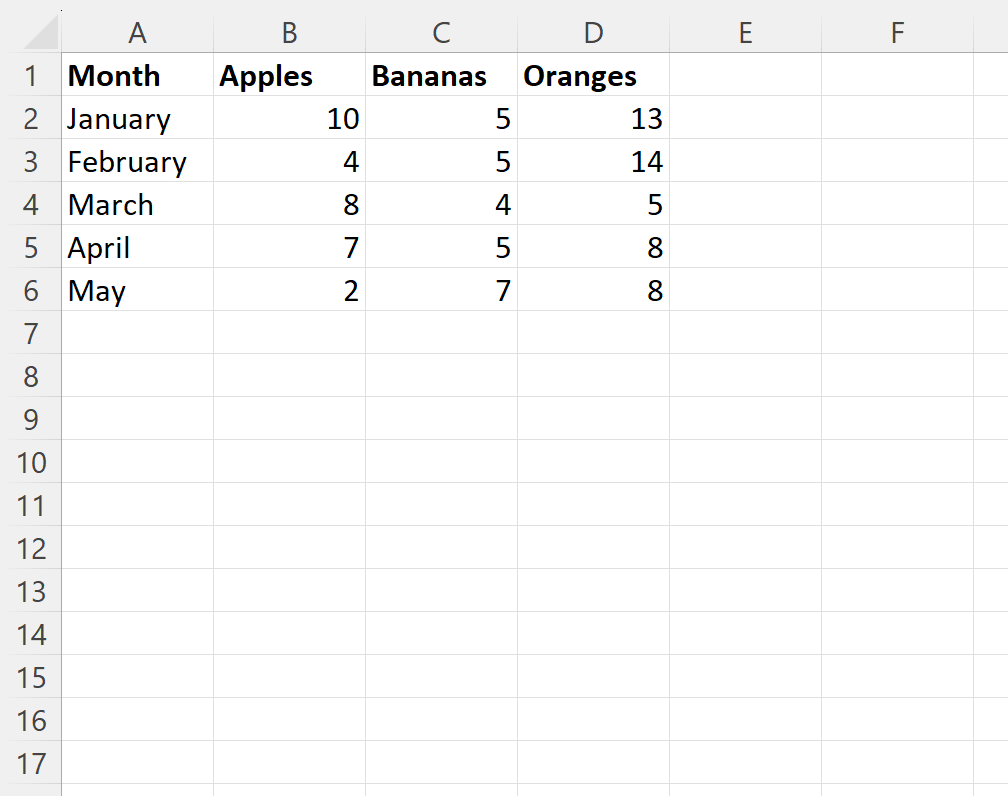
Supponiamo ora di voler calcolare la somma di tutte le vendite per la colonna in cui frutta è uguale a banane .
Per fare ciò, possiamo digitare la seguente formula nella cella G2 :
=SUM(INDEX( A2:D6,0 ,MATCH( F2 , A1:D1,0 )))
Lo screenshot seguente mostra come utilizzare questa formula nella pratica:
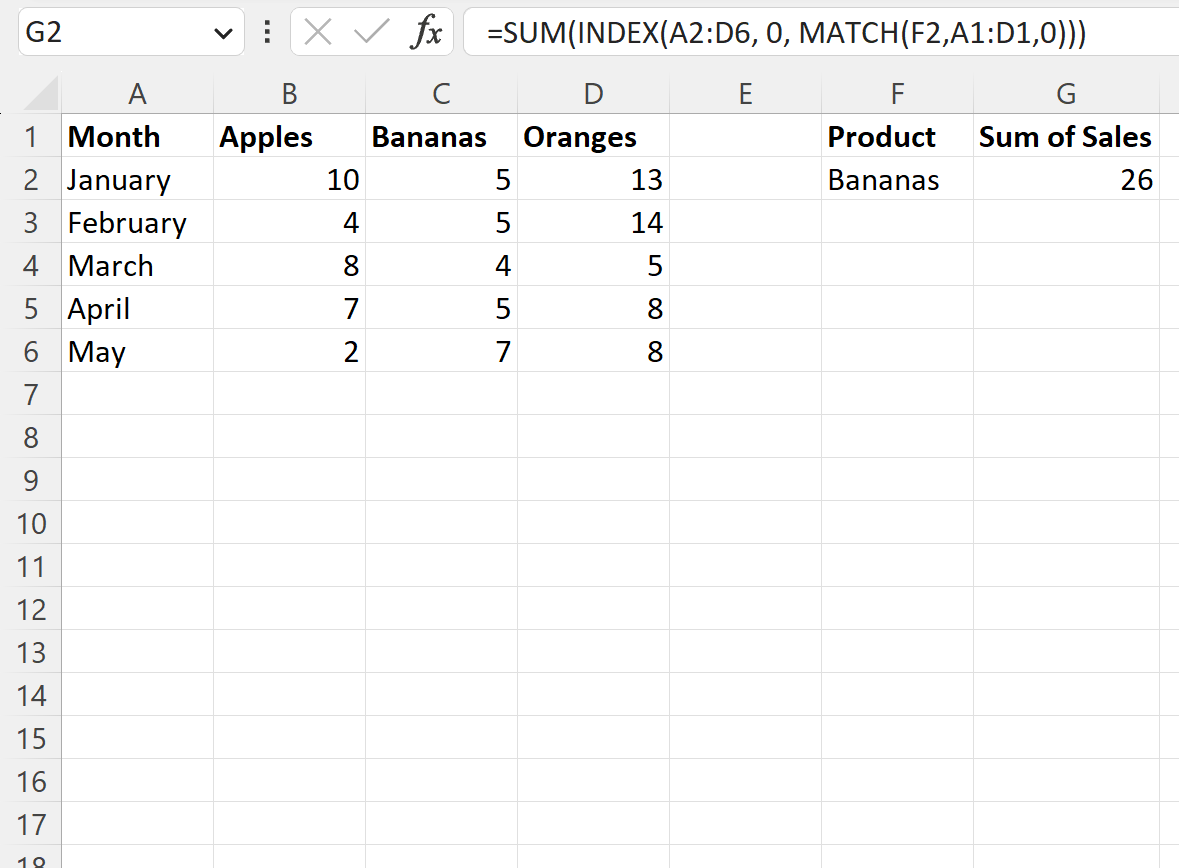
La formula restituisce un valore di 26 .
Possiamo verificare che ciò sia corretto calcolando manualmente la somma delle vendite per ogni mese per la colonna Banane:
Somma delle vendite di banane: 5 + 5 + 4 + 5 + 7 = 26 .
Ciò corrisponde al valore calcolato dalla formula.
Esempio 2: utilizzare e SUM con INDEX MATCH in base al valore della colonna
Supponiamo di avere il seguente set di dati in Excel che mostra le vendite totali di vari frutti per posizione del negozio e mese:
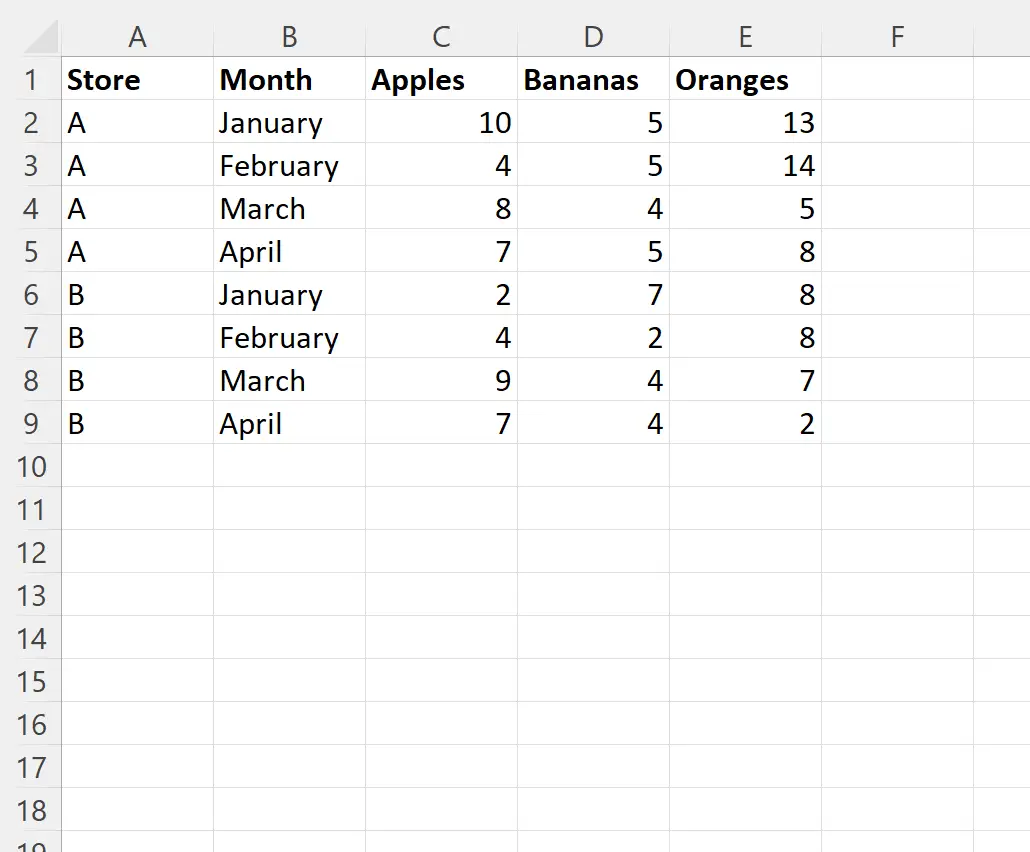
Supponiamo ora di voler calcolare la somma di tutte le vendite per la colonna in cui frutta è uguale a banane e per le righe in cui mese è uguale a gennaio .
Per fare ciò, possiamo digitare la seguente formula nella cella I2 :
=SUMIF( B2:B9 , G2 , INDEX( C2:E9 ,0,MATCH( H2 , C1:E1 ,0)))
Lo screenshot seguente mostra come utilizzare questa formula nella pratica:
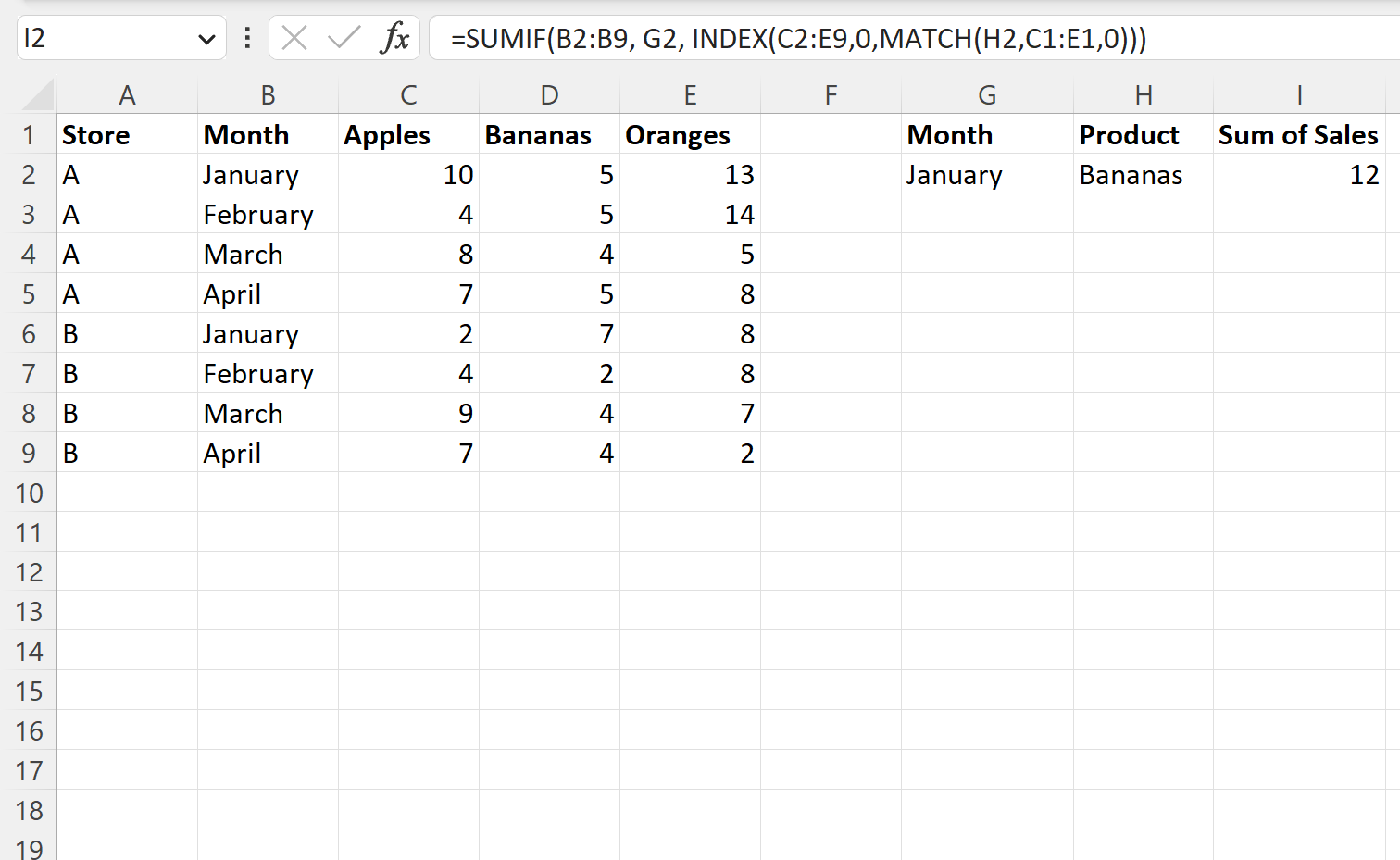
La formula restituisce un valore di 12 .
Possiamo verificare che ciò sia corretto calcolando manualmente la somma delle vendite per ogni cella in cui la riga è uguale a gennaio e la colonna è uguale a banane :
Somma delle vendite di banane nel mese di gennaio: 5 + 7 = 12 .
Ciò corrisponde al valore calcolato dalla formula.
Risorse addizionali
I seguenti tutorial spiegano come eseguire altre attività comuni in Excel:
Excel: come utilizzare INDICE e CONFRONTA per restituire più valori verticalmente
Excel: come utilizzare CERCA.VERT per restituire più colonne
Excel: come utilizzare CERCA.VERT per restituire tutte le corrispondenze